Excel 2010'da Yazdırılan Her Sayfanın Sol Tarafındaki Bir Sütunu Tekrarlama
Microsoft Excel'i ne için kullanırsanız kullanın, bir noktada bir şey yazdırmanız gerekecek güçlü bir olasılık var. Bununla birlikte, bu genellikle zor bir tekliftir, çünkü Excel'deki varsayılan e-tablo ayarları genellikle büyük bir basılı belgeyle sonuçlanmaz. Bu özellikle çok sayfalı belgeler için geçerlidir. Bununla birlikte, bu yazdırılan elektronik tabloları basitleştirmenin bir yolu, elektronik tabloyu her sayfaya belirli bir sütun yazdıracak şekilde yapılandırmaktır. İlk sütundaki başlıklarla yönlendirilmiş e-tablolar için bu çok önemli bir işlevdir. Okuyucularınız birbirini izleyen her sayfada gördükleri sütunlara hangi satır başlığının uygulandığını görebileceklerinden sayfalarınızın geri kalanının okunmasını kolaylaştıracaktır.
Excel 2010'da Sütunlar Nasıl Yinelenir
Bu, Excel 2010'daki her sayfaya bir satır yazdırma hakkında daha önce yazdığımızla benzer bir işlemdir. Temel fark, her sayfada bir sütun yazdırmanın, e-tablonuz sağa doğru uzandığında, her sayfaya bir satır yazdırırken idealdir. sayfa, aşağı doğru uzanan e-tablolar için daha uygundur.
Adım 1: Elektronik tabloyu Excel 2010'da açın.
2. Adım: Pencerenin üst kısmındaki Sayfa Düzeni sekmesini tıklayın.

Adım 3: Pencerenin üstündeki şeridin Sayfa Yapısı bölümündeki Başlıkları Yazdır düğmesini tıklayın.
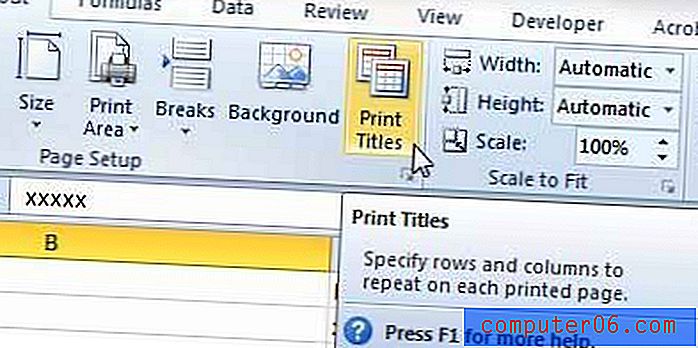
4. Adım: Sol alanda tekrarlamak için Sütunların içini tıklayın.
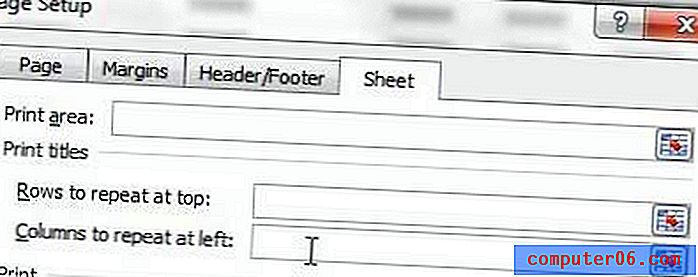
5. Adım: Her sayfada tekrarlamak istediğiniz sütunun üstündeki sayıyı tıklayın. Örneğin, aşağıdaki resimde A sütununu seçiyorum .
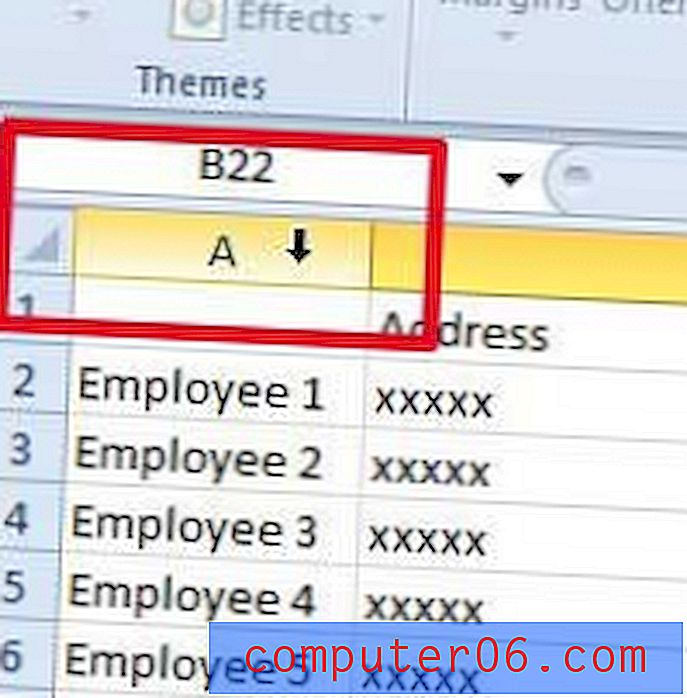
Adım 6: Bu , sol alanda yinelenecek Sütunları doldurur, böylece pencerenin altındaki Tamam düğmesini tıklayabilirsiniz.
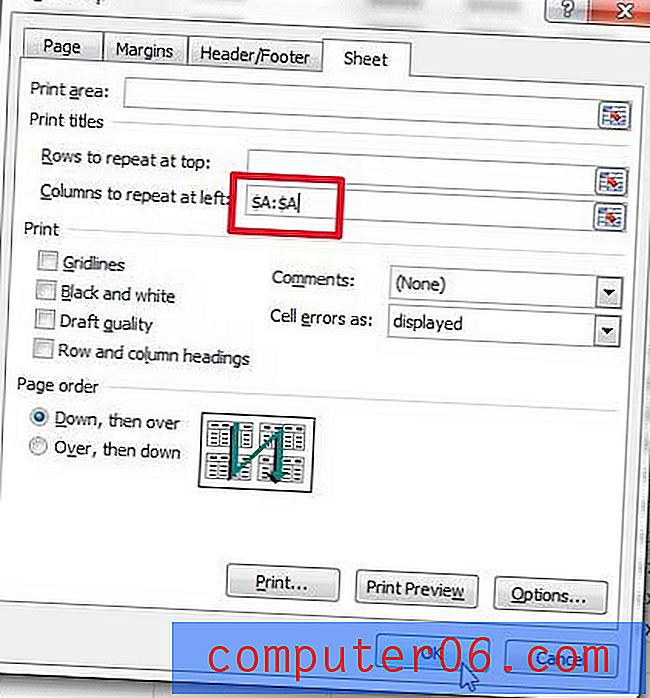
Şimdi devam edip e-tablonuzu gerektiği şekilde ayarlamayı bitirebilirsiniz, ardından e-tablo her sayfada tekrarlanan seçili sütunla yazdırılır.
Birden fazla yazıcıdan çok fazla baskı yaparsanız, kablosuz bir lazer yazıcı çok yardımcı olabilir. Brother, çok uygun ve harika değerlendirmeleri olan bir kablosuz lazer yazıcı yapar. Daha fazla bilgiyi buradan edinebilirsiniz.
Excel 2010'da yazdırma ayarlarınızı tüm sütunlarınıza uyacak şekilde nasıl ayarlayacağınızı da öğrenebilirsiniz.



